Divi vs Astra و Avada - مقارنة بين 3 موضوعات WordPress عالية الجودة (2022)
نشرت: 2022-05-30ما هو أفضل ثيم WordPress في السوق؟
هذا سؤال يُطرح يوميًا ويصعب الإجابة عليه نظرًا لوجود عشرات الآلاف من قوالب WordPress المجانية والمتميزة المتاحة عبر الإنترنت.
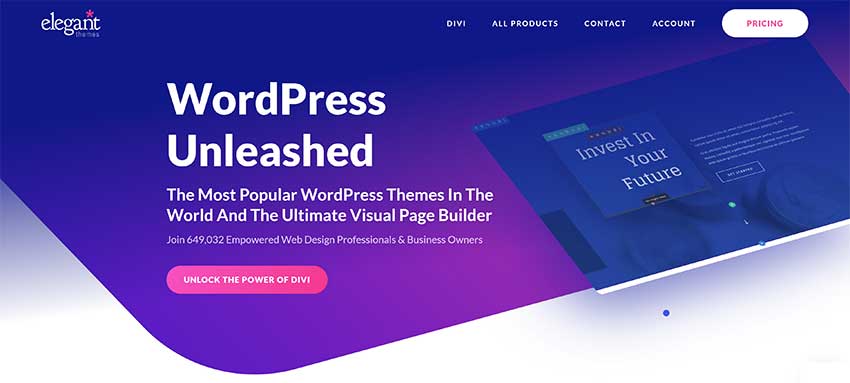
على الرغم من عدم وجود "ثيم WordPress مثالي" ، إلا أن ثلاثة موضوعات WordPress تعتبر الأفضل في السوق هي Divi و Astra و Avada.
تُعرف هذه التصميمات باسم "الكل في واحد" أو سمات WordPress متعددة الأغراض لأنه يمكنك استخدامها لبناء أي نوع من مواقع الويب. يتضمن ذلك مواقع الويب الخاصة بالعمل والمدونات والمعارض والمتاجر عبر الإنترنت والدورات التدريبية والمزيد.
جميعها متوفرة بسعر مماثل ، ولديها العديد من الميزات المتقدمة ، وتأتي مع مجموعة كبيرة من تصميمات مواقع الويب الاحترافية المعدة مسبقًا.
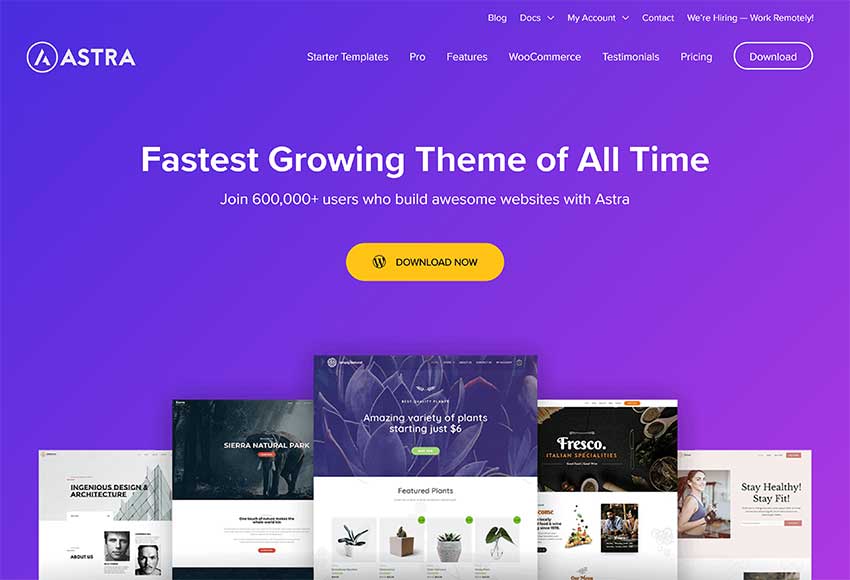
في هذه المقالة ، أود مقارنة Divi و Astra و Avada ، لمساعدتك في تحديد موضوع WordPress المناسب لك.
يرجى ملاحظة أن الإصدار الأساسي من Astra مجاني للتنزيل من WordPress.org. يتيح لك ذلك معرفة كيفية عمل السمة ، ولكن لضمان المقارنة العادلة مع Divi و Avada ، ستركز هذه المقالة بشكل أساسي على Astra Pro حيث تفتقر النسخة المجانية إلى الميزات المتقدمة الموجودة في Astra Pro.
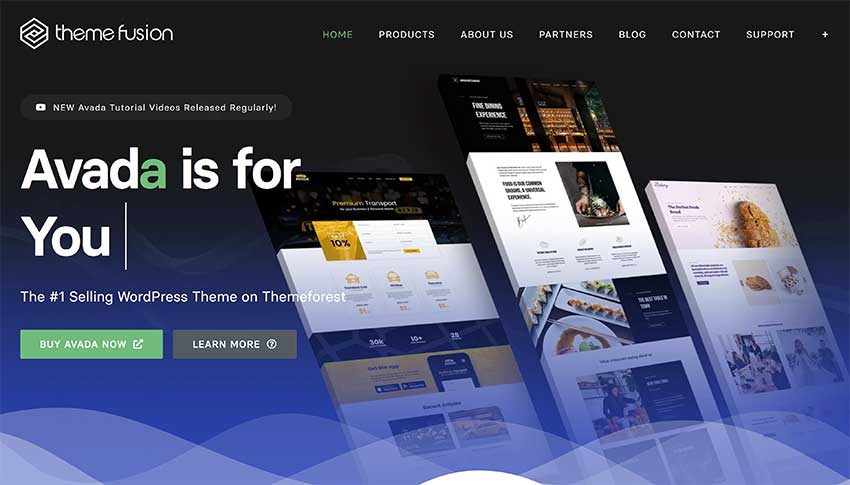
تصميمات مواقع جميلة مسبقة الصنع
تأتي كل من Divi و Astra و Avada مغلفة بمجموعة كبيرة من تصميمات مواقع الويب المعدة مسبقًا.
تطلق Divi على تصاميم مواقع الويب المعدة مسبقًا اسم "حزم التخطيط" ، وتطلق عليها Astra اسم "قوالب المبتدئين" وتطلق عليها Avada اسم "العروض التوضيحية". يعد معيار التصميمات في جميع سمات WordPress الثلاثة رائعًا ، على الرغم من أنني أوصي بتصفح جميع التصميمات المتاحة لمعرفة ما إذا كان أي منها خاصًا بك بشكل خاص.
قوالب موقع Divi
تقدم Divi أكثر من 1510 تخطيطًا ، مع توفر المزيد من الخيارات من خلال أسواق الطرف الثالث. "التخطيط" هو قالب صفحة فردي.
ثم يتم تقسيم هذه التخطيطات إلى أكثر من 206 حزم تخطيط. "حزمة التخطيط" هي مجموعة من القوالب المتماسكة التي تساعدك في إنشاء موقع ويب بأكمله. على سبيل المثال ، بالنسبة لحزمة تخطيط موقع الويب الخاص بالمحفظة ، قد يكون لديك قالب واحد للصفحة الرئيسية ، وآخر للمحفظة ، وآخر لصفحة الاتصال الخاصة بك ، وما إلى ذلك. لذا فيما يتعلق بالعروض التوضيحية لكامل الموقع ، لديك أكثر من 206 خيارات.
عند تشغيل أداة إنشاء Divi المرئية ، يتم سؤالك عما إذا كنت تريد إنشاء تخطيط جديد من البداية ، أو تحديد تخطيط مُعد مسبقًا أو استنساخ صفحة حالية.
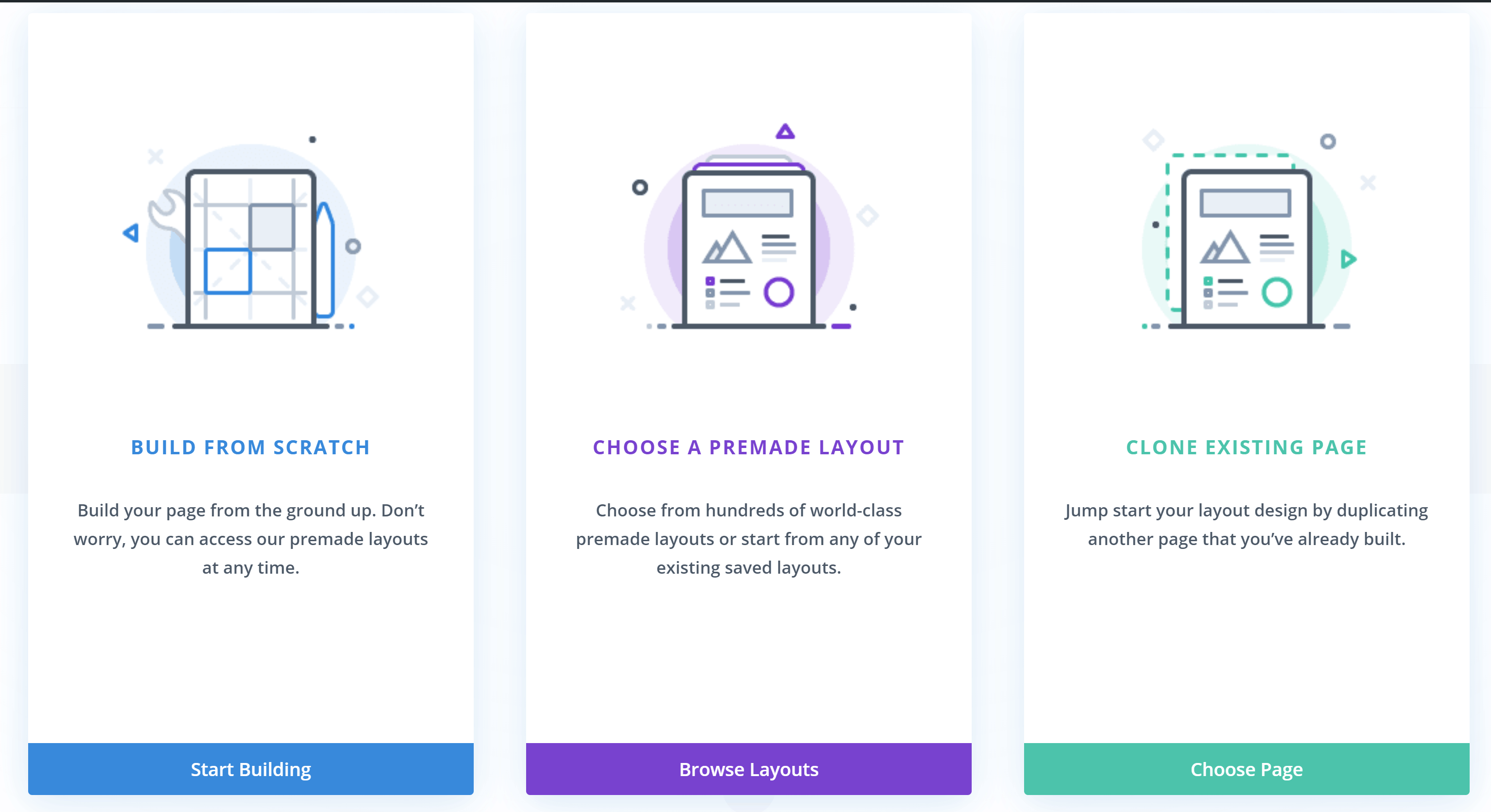
يقسم Divi تصميماته إلى أكثر من 13 فئة مختلفة مثل الفن والتصميم والطعام والشراب والمتجر الإلكتروني والتكنولوجيا. يمكنك أيضًا البحث عن التصميمات باستخدام مربع البحث.
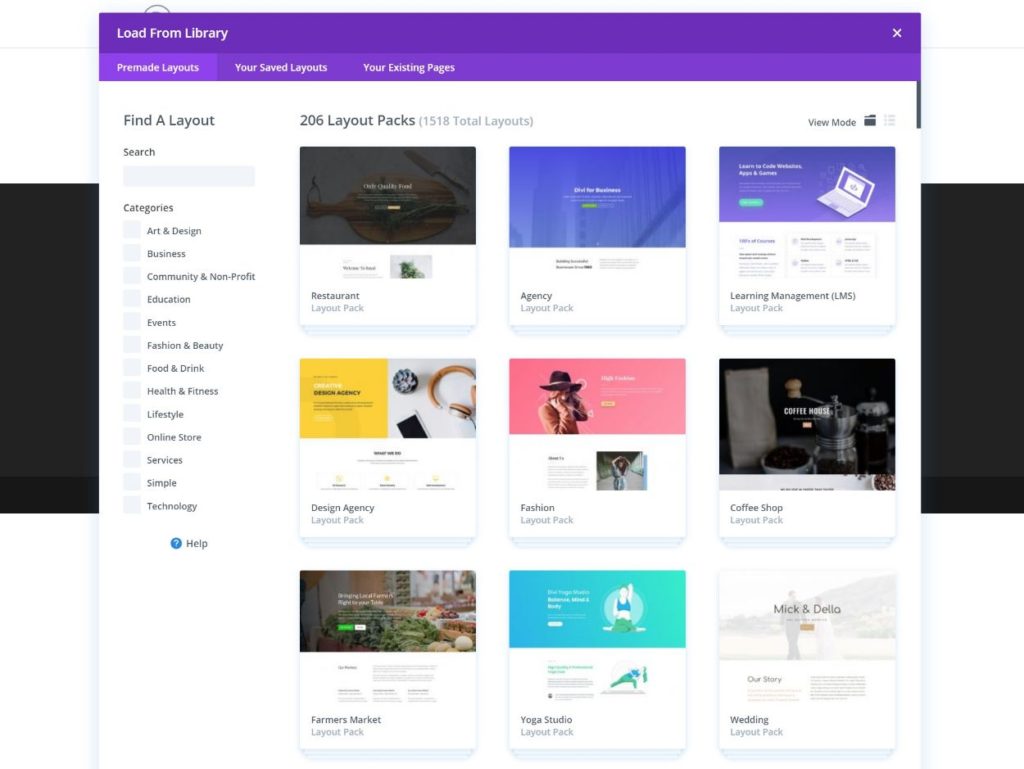
تتضمن حزم تخطيط Divi العديد من التخطيطات الفريدة لمساعدتك في إنشاء موقع ويب كامل. تتضمن حزم التخطيط عادةً تخطيطات لصفحتك الرئيسية ، وفهرس المدونة ، والصفحة ، وصفحة الاتصال ، وصفحة المعرض ، والمتجر عبر الإنترنت والمزيد.
قبل تطبيق تخطيط على موقع الويب الخاص بك ، يجب عليك التحقق من العرض التوضيحي الكامل لمعرفة ما إذا كان يناسب متطلباتك.
اعتمادًا على الموارد المتاحة في إعداد استضافة موقع الويب الخاص بك ، يمكن أن يستغرق الأمر ما يصل إلى 60 ثانية لتثبيت جميع التنسيقات على موقع الويب الخاص بك.
لا يلزم استيراد المحتوى التجريبي مثل المنشورات والصفحات لأن Divi تحتفظ بكل شيء داخل نظام قوالب مكتبة Divi.
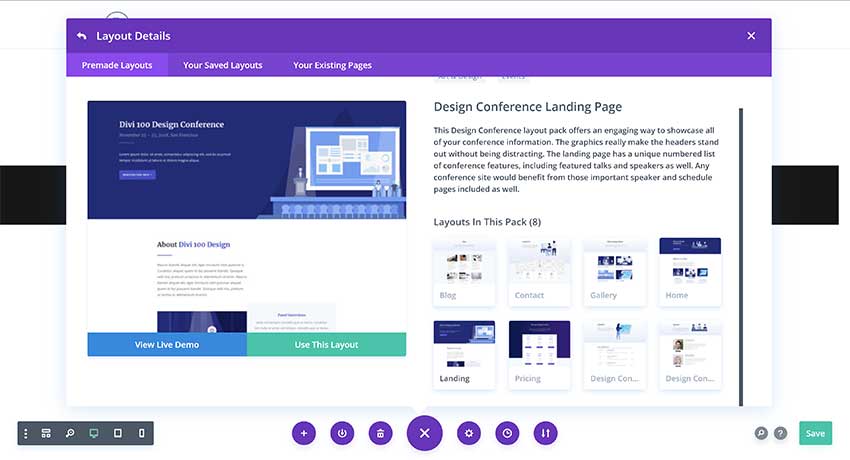
قوالب موقع استرا
تم تكوين تصميمات موقع Astra المعدة مسبقًا بشكل مختلف عن Divi.
منذ أن تم إصدار Astra بموجب نموذج عمل مجاني ، يحتاج جميع المستخدمين إلى تنزيل الإصدار الأساسي من Astra وتثبيته من دليل سمات WordPress.org.
لم يتم تضمين وظيفة سمة Starter مباشرة في سمة Astra الأساسية. لذلك ، من أجل استخدام Astra Starter Template ، تحتاج إلى تنشيط المكون الإضافي Starter Templates WordPress (كان هذا المكون الإضافي لـ WordPress يُسمى سابقًا مواقع Astra).
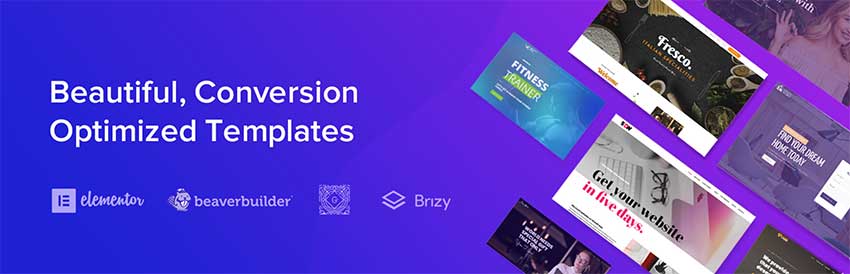
تقدم Astra تصميمات قوالب بداية لأربعة منشئي WordPress مختلفين: Elementor ( مراجعتنا ) و Beaver Builder ( مراجعتنا ) و Brizy ومحرر WordPress الافتراضي (Gutenberg).
يختلف عدد مواقع البدء لكل منشئ وهناك بعض التداخل. بمعنى ، قد ترى نفس موقع البدء الذي تم إنشاؤه باستخدام كل من Elementor و Beaver Builder.
في المجموع ، تحصل على أكثر من مائة موقع تجريبي:
- Elementor - أكثر من 60 موقعًا تجريبيًا مجانيًا وأكثر من 73 موقعًا تجريبيًا متميزًا.
- Beaver Builder - أكثر من 38 موقعًا تجريبيًا مجانيًا وأكثر من 68 موقعًا تجريبيًا متميزًا.
- محرر الكتلة (جوتنبرج) - أكثر من 52 موقعًا تجريبيًا مجانيًا.
- Brizy - أكثر من 17 موقعًا تجريبيًا مجانيًا وأكثر من 23 موقعًا تجريبيًا متميزًا.
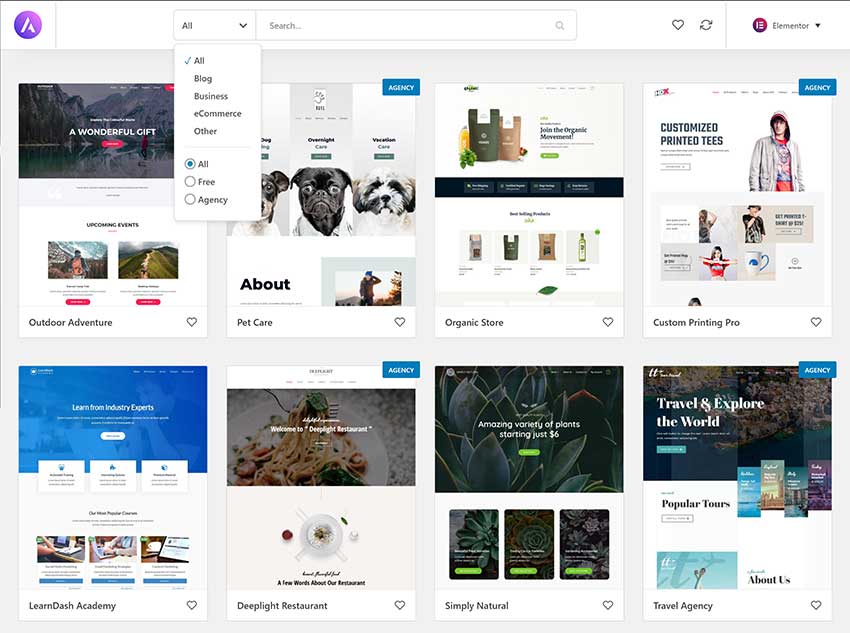
هناك مجموعة متنوعة جيدة من التصميمات المعروضة بما في ذلك تخطيطات المطاعم والمتاجر والشركات والمدونات والمزيد.
عند النقر فوق قالب بدء التشغيل ، سترى خيارًا لمعاينة التخطيط بالكامل.
يتم عرض جميع قوالب الصفحات المضمنة في التخطيط ويمكنك اختيار استيراد موقع الويب الكامل أو قالب صفحة واحد محدد فقط.
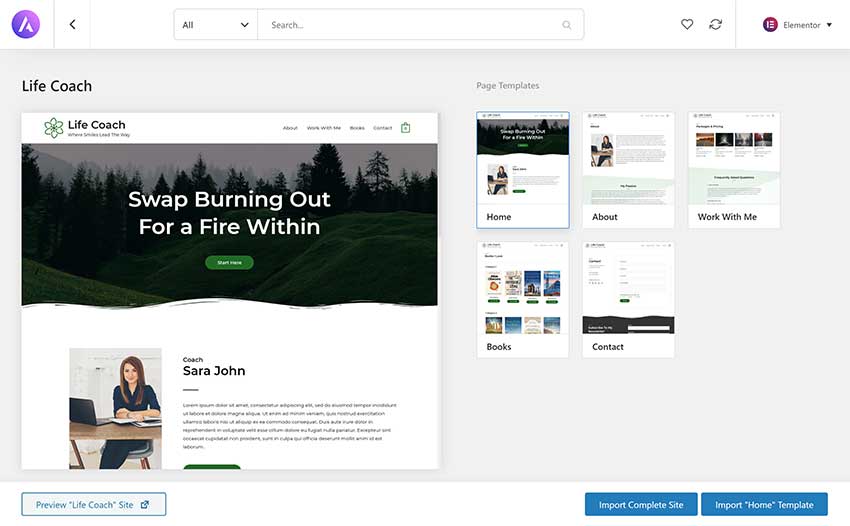
عند النقر لاستيراد قالب بدء التشغيل ، سيتم سؤالك عما إذا كنت تريد حذف موقع الويب الذي تم استيراده مسبقًا وما إذا كنت تريد استيراد محتوى العرض التوضيحي. إذا حددت المحتوى التجريبي ، فسيقوم المكون الإضافي باستيراد الصفحات والمشاركات والصور الوهمية إلى موقع الويب الخاص بك.
يسألك المستورد أيضًا عما إذا كنت تريد استيراد إعدادات أداة تخصيص WordPress واستيراد عناصر واجهة المستخدم وتنشيط مكونات WordPress الإضافية المطلوبة التي تساعد في إنشاء التخطيط.
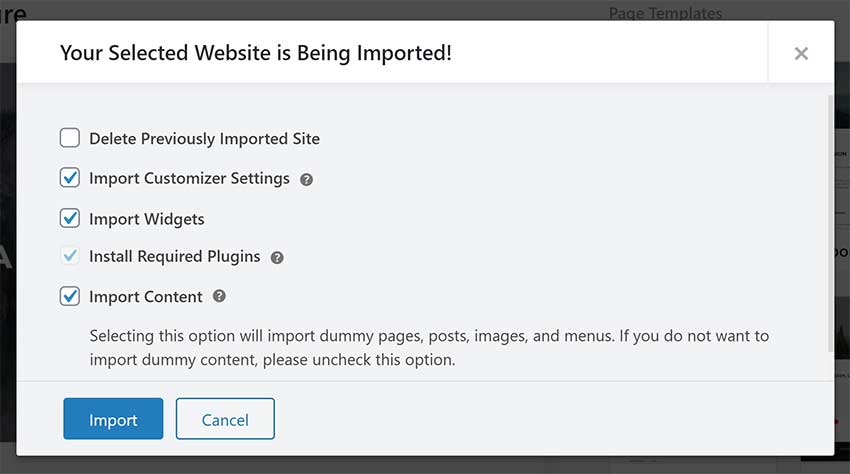
قوالب موقع Avada
دعنا الآن نلقي نظرة على العروض التوضيحية لموضوع Avada.
يتيح لك Avada الوصول إلى أكثر من 80 موقعًا تجريبيًا تم إنشاؤه مسبقًا ، مقسمة إلى مجموعة من الفئات. هناك تصميمات فريدة للرياضات الإلكترونية ، والعملات المشفرة ، والبودكاست ، وكبار المسئولين الاقتصاديين ، والجمعيات الخيرية ، والصفحات المقصودة للمنتجات والمزيد.
في رأيي ، لدى Avada مجموعة متنوعة من تصميمات مواقع الويب المعدة مسبقًا أفضل من Divi و Astra.
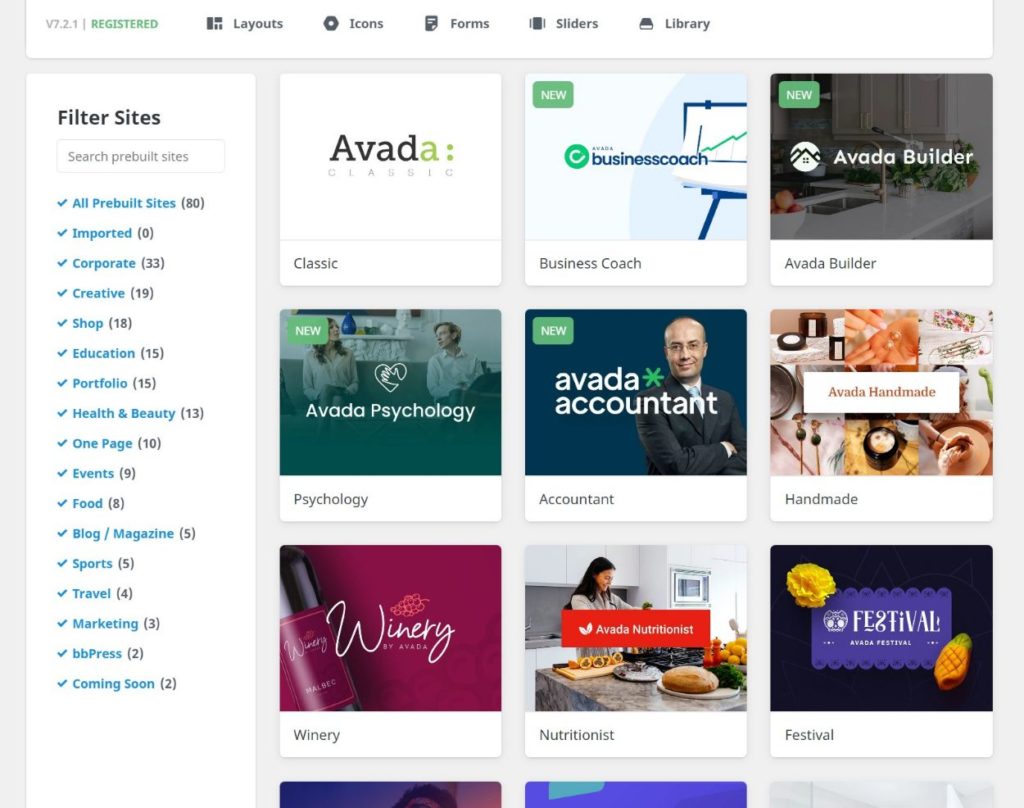
عند النقر فوق العرض التوضيحي للقالب ، سترى خيارًا لمعاينة التصميم وقائمة بمكونات WordPress الإضافية التي يجب تثبيتها حتى يعمل المحتوى المستورد بشكل صحيح.
يتيح لك Avada تحديد نوع المحتوى التجريبي الذي يتم استيراده بالضبط إلى موقع الويب الخاص بك وهناك خيار لإزالة المحتوى التجريبي المثبت مسبقًا.
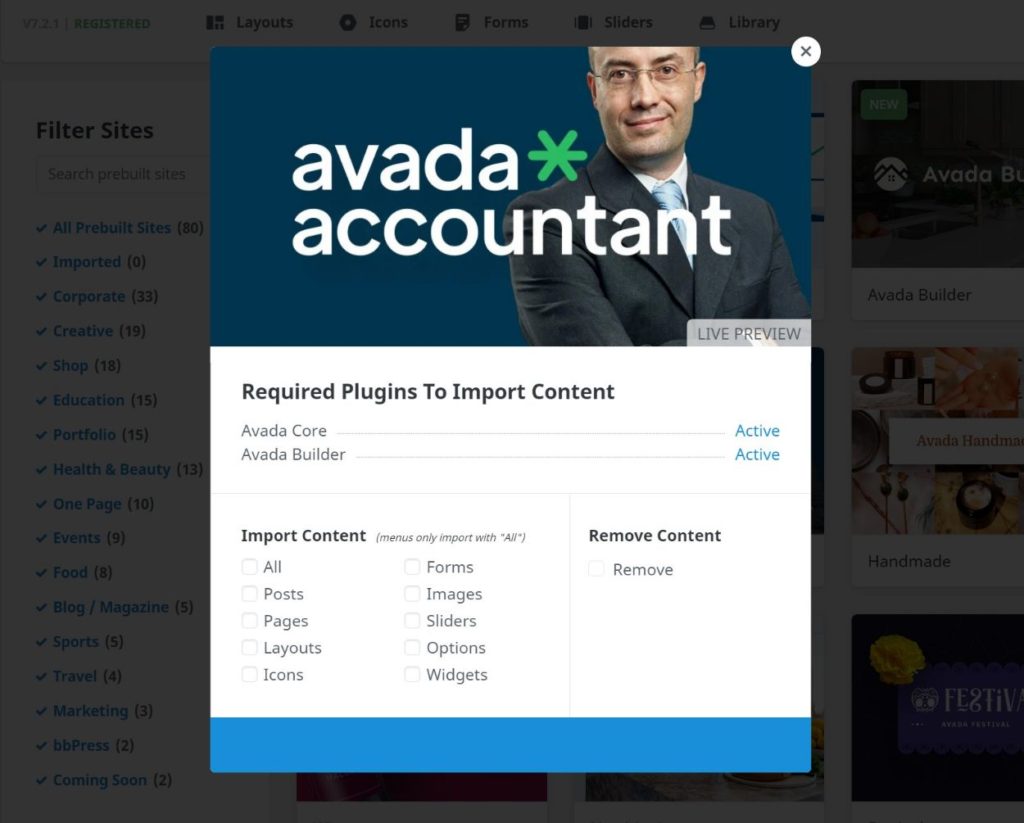
تعد تصميمات مواقع الويب المعدة مسبقًا نقطة بيع كبيرة لموضوعات WordPress المتكاملة مثل Divi و Astra و Avada.
قام المطورون بدمج التنسيقات المعدة مسبقًا في سماتهم بطرق مختلفة قليلاً ، ولكن كل سمة WordPress تتيح لك تصفح التنسيقات بسهولة وتثبيتها بسرعة على موقع الويب الخاص بك.
تحتوي جميع سمات WordPress الثلاثة على مجموعة متنوعة جيدة من التصميمات المعروضة وأعتقد أنه لا يوجد الكثير لفصلها.
إنشاء محتوى أنيق باستخدام أدوات إنشاء الصفحات
سواء كنت مطور مواقع ويب متمرسًا أو تنشئ موقعًا إلكترونيًا لأول مرة ، سيساعدك منشئو صفحات السحب والإفلات في إنشاء محتوى عالي الجودة وتخطيطات أنيقة.
تم إنشاء تصميمات مواقع الويب الجميلة المعدة مسبقًا والمضمنة في Divi و Astra و Avada باستخدام أدوات إنشاء الصفحات. لذلك ، إذا كنت ترغب في استخدام تصميم موقع ويب مُعد مسبقًا ، فستحتاج إلى تنشيط المكون الإضافي WordPress الخاص ببناء الصفحة والذي تم استخدامه لإنشائه.
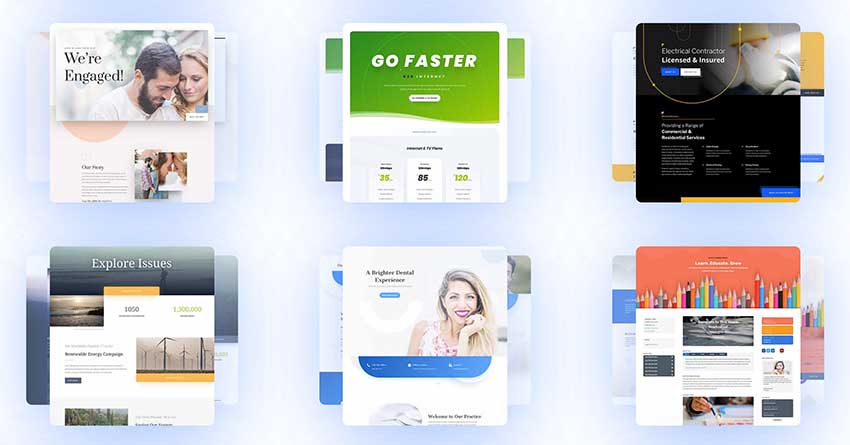
ديفي بيلدر
يُطلق على منشئ الصفحة داخل Divi اسم Divi Builder. تم دمجه مباشرة في Divi Theme ، ولكنه متاح أيضًا كمكوِّن إضافي مستقل لبرنامج WordPress لأولئك الذين يرغبون في استخدامه مع سمات WordPress الأخرى.
محرر Divi Builder الرئيسي هو الواجهة المرئية Visual Builder. يحتوي على واجهة مستخدم ملونة ويعرض قائمته الرئيسية في أسفل كل صفحة.
تتوفر أكثر من 40 وحدة محتوى في Divi Builder لمساعدتك في إنشاء تخطيطات. هناك وحدات للخرائط والمحافظ ومقاطع الفيديو وجداول التسعير والمزيد.
ما يميز Divi Builder حقًا هو مستوى التخصيص المتاح. هناك المئات من إعدادات التخصيص وخيارات التصميم للوحدات النمطية والأعمدة والصفوف والأقسام ، مما يسمح لك بتغيير شكل كل عنصر في صفحتك تمامًا.
يمكنك حفظ جميع تخطيطاتك في مكتبة Divi وإعادة استخدامها في أي وقت.
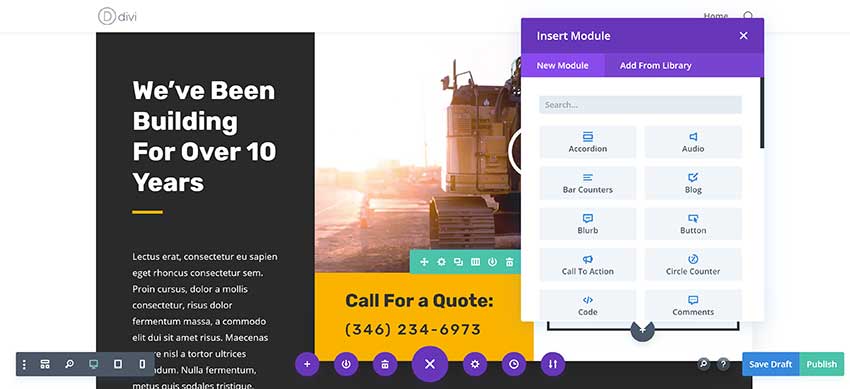
تتيح لك قائمة Divi Builder الرئيسية التكبير والتصغير لرؤية التخطيط الخاص بك. يمكنك أيضًا عرض التخطيط الخاص بك في وضع سطح المكتب والجهاز اللوحي والجوال ، وعرض محفوظات المراجعات والتغييرات التي أجريتها.
يمكنك الوصول إلى أوضاع تحرير متعددة أيضًا.
المفضل لدي هو وضع عرض الإطار الشبكي لأنه يزيل كل العناصر المرئية ليكشف عن كيفية هيكلة التخطيط ، مما يبسط مهمة تحريك الأشياء.
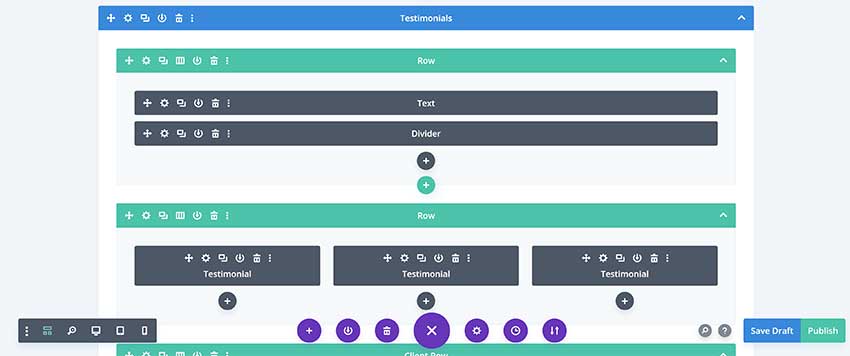
محرر الخلفية القديم ، المسمى الآن Legacy Builder ، لا يزال متاحًا في Divi. يمكن تنشيطه من منطقة خيارات Divi الرئيسية.
على عكس Visual Builder ، لا يسمح لك Divi Legacy Builder برؤية التخطيط الخاص بك في الوقت الفعلي ، لذلك تحتاج إلى معاينة التغييرات على صفحة منفصلة.
ومع ذلك ، هناك العديد من الفوائد لاستخدام هذا المحرر.
يبدو التحرير أقل ازدحامًا لأنه تمت إزالة العناصر المرئية وأصبح تجربة التحرير بأكملها أسرع.
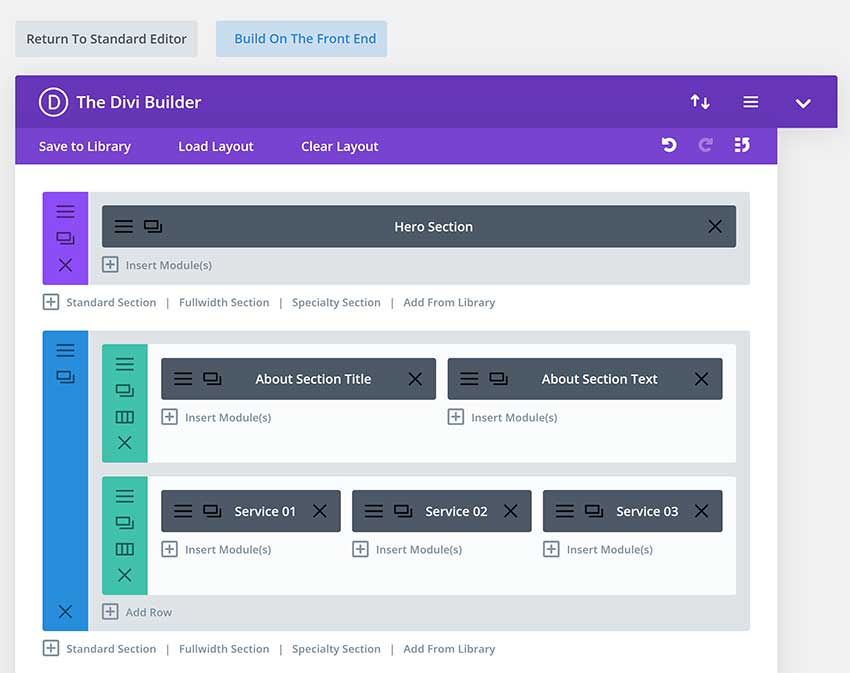
أسترا
اتخذ مطورو Astra نهجًا فريدًا لموضوع WordPress الخاص بهم من خلال دعم أربعة منشئي صفحات مختلفين.
على الرغم من أن معظم سمات WordPress الشاملة يمكن أن تدعم منشئي الصفحات الآخرين ، فإن مالكي مواقع الويب مرتبطون عادةً بحل واحد نظرًا لأن التصميمات مسبقة الصنع للثيم والميزات الأخرى تم إنشاؤها خصيصًا لمنشئ صفحة واحدة.
قبل تحديد قالب بداية في Astra ، تحتاج إلى تحديد ما إذا كنت تريد استخدام محرر كتلة Elementor أو Beaver Builder أو Brizy أو WordPress (Gutenberg) المدمج في كل إصدار من WordPress.
يمكنك تغيير منشئ الصفحة الذي تستخدمه في أي وقت ، ومع ذلك ، ستفقد أي تغييرات أجريتها على التخطيط الخاص بك عند التبديل.
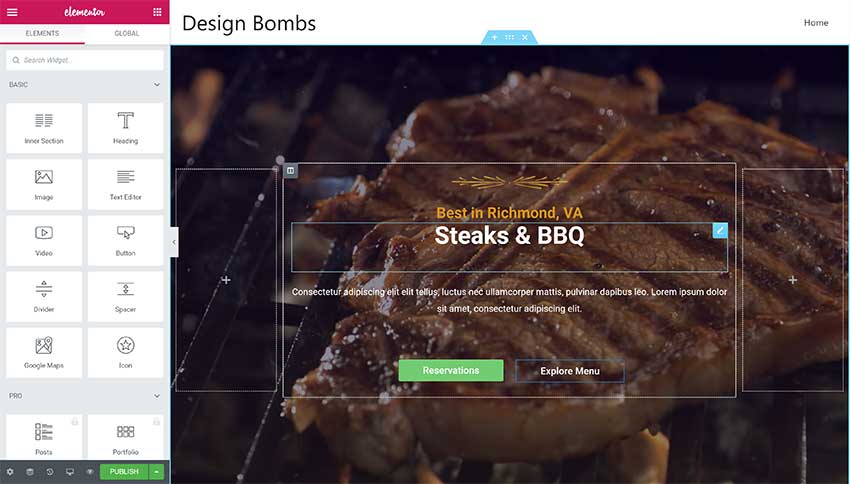
جميع أدوات إنشاء الصفحات المدعومة مجانية للاستخدام ، مع توفر ميزات إضافية لـ Elementor و Beaver Builder و Brizy ، إذا قررت الترقية.
يعجبني محرر قوالب WordPress ، ومع ذلك ، فهو محدود جدًا مقارنة بمنشئي الصفحات الآخرين في السوق.
إلى جانب Divi Builder ، يُنظر إلى Elementor و Beaver Builder على نطاق واسع على أنهما أفضل حلول إنشاء صفحات WordPress المتاحة عبر الإنترنت. يجب عليك بالتأكيد التحقق من Brizy أيضًا لأنه يضم العديد من الميزات المتقدمة.
ومع ذلك ، يرجى تذكر أنه من أجل فتح جميع ميزات منشئي صفحات WordPress هؤلاء ، ستحتاج إلى الترقية إلى الإصدار المحترف بتكلفة إضافية.
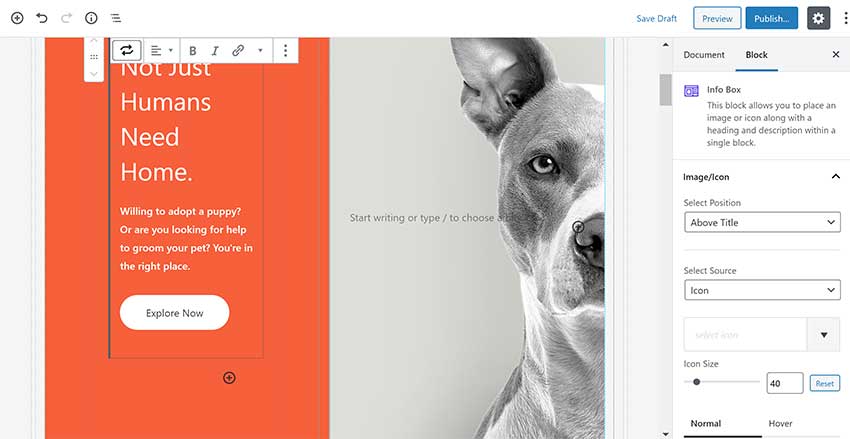
أفادا
مثل Divi ، تمتلك Avada منشئها المخصص المسمى Avada builder ( سابقًا ، كان يُطلق عليه Fusion Builder ). عند إعداد سمة Avada ، سيطالبك بتثبيت المكون الإضافي المصاحب Avada Builder ، وهو ما يتيح لك الوصول إلى المنشئ المرئي والسحب والإفلات.
إنه للأسف غير متاح للبيع بشكل منفصل ، وهو أمر محير لأنه حل رائع يستحق الوقوف بجانب منتجات بناء الصفحات مثل Divi Builder و Elementor و Beaver Builder.
مثل Divi Builder ، يحتوي Avada Builder على نظام مكتبة مدمج يسمح لك بحفظ القوالب والأعمدة والحاويات ووحدات المحتوى. كما هو الحال مع Divi ، فهو يتيح لك العمل إما من واجهة شبيهة بالإطار السلكي للواجهة الخلفية أو واجهة بصرية أمامية للسحب والإفلات.

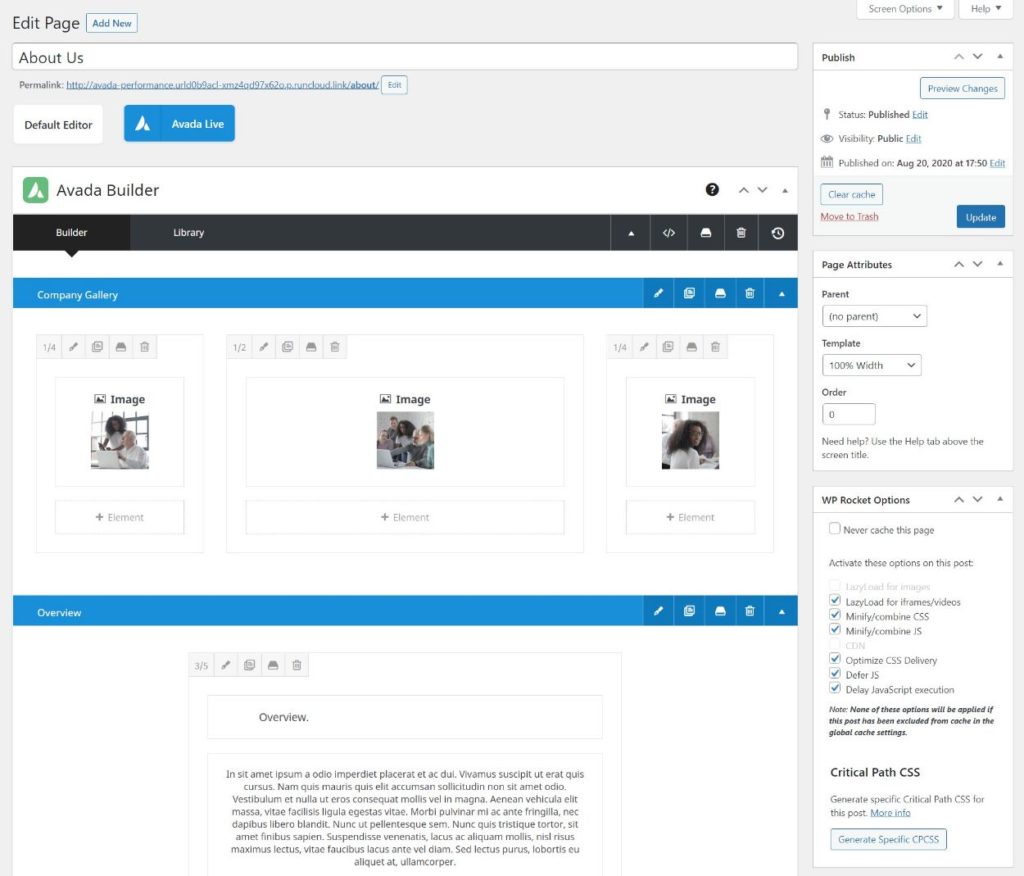
يبدو محرر الواجهة الخلفية لـ Avada Builder قديمًا ، لكن محرر Avada Builder Live للواجهة الأمامية رائع.
من أعلى الصفحة ، يمكنك الوصول إلى مكتبة التخطيط الخاصة بك ، وعرض محفوظات التغييرات ، وتمكين وضع عرض الإطار الشبكي ، وعرض التخطيط الخاص بك في أجهزة أصغر وأكثر.
بدلاً من دعم أداة تخصيص سمة WordPress ، قام المطورون ببناء أداة تخصيص السمات مباشرة في Avada Builder Live. إنه يعمل جيدًا في الممارسة ويعني أنه يمكنك تعديل محتويات منشور أو صفحة وأيضًا تغيير عناصر التخطيط مثل رأس الصفحة أو تذييلها ، وكل ذلك من نفس المحرر.
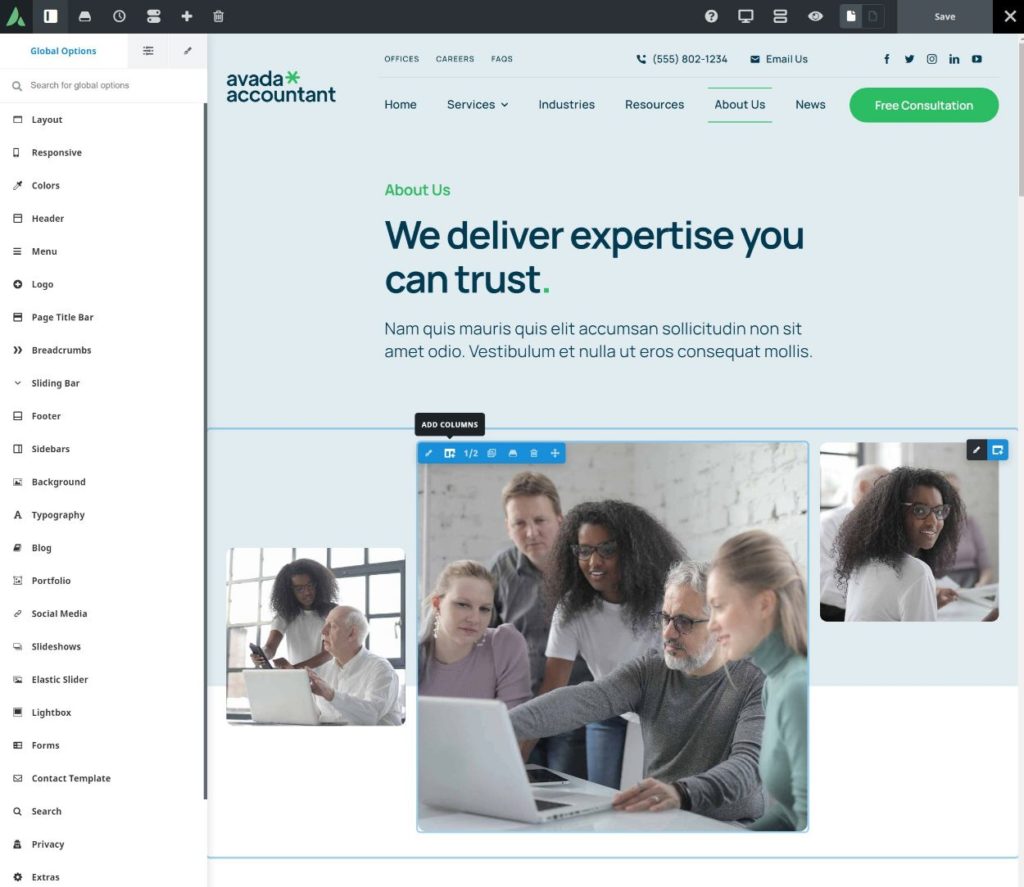
تمتلك Avada Builder واحدة من أكبر مجموعات وحدات المحتوى في السوق ، وتضم أكثر من 65 وحدة محتوى مثل الخرائط والشرائح والمعارض ومقاطع الفيديو والمزيد.
هناك أكثر من 300 خيار للتخصيص وتعديل التصميم معروضين أيضًا. كل ما عليك فعله هو النقر فوق جزء من صفحتك لإحضار مجموعة من الخيارات.
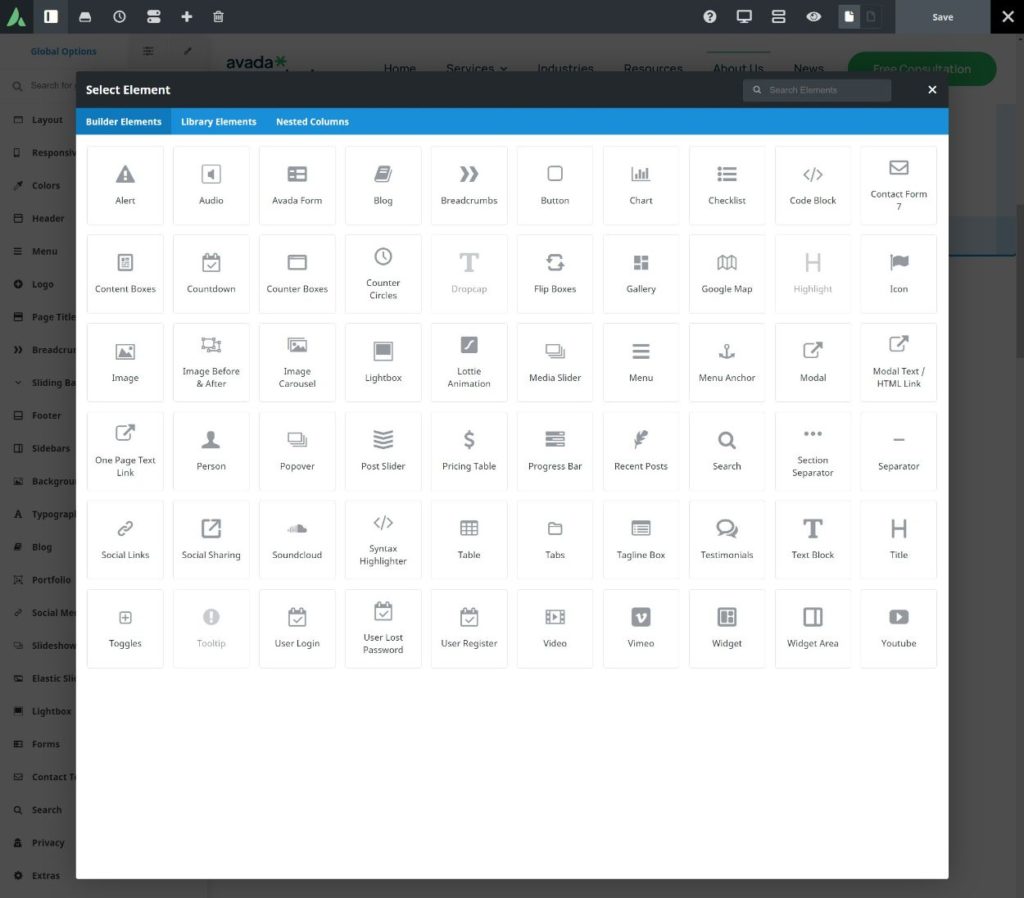
الاستنتاجات
عندما يتعلق الأمر بسحب وإفلات منشئي الصفحات ، يمكن القول إن Astra هو أكثر سمات WordPress مرونة ، ولكن ما إذا كان هذا هو الحل الأفضل بالنسبة لك يعتمد على ما إذا كنت تريد استخدام أحد منشئي صفحات WordPress الأربعة المدعومين.
هناك الكثير من القواسم المشتركة بين Divi Builder و Avada Builder. يقدم كلاهما برامج تحرير للواجهة الخلفية والواجهة الأمامية ونظام قوالب مدمج ومئات من خيارات التخصيص.
بينما أنا معجب بالفعل بمدى مرونة Astra ، أعتقد أن Divi و Avada هما سمات WordPress أفضل لأن العديد من الميزات قد تم تحسينها لمنشئ صفحات معين.
تدعم جميع سمات WordPress الثلاثة منشئي صفحات WordPress المتقدمين حتى تتمكن من إنشاء تصميمات مواقع ويب احترافية مهما كان موضوع WordPress الذي تستخدمه.
تخصيص موقع الويب الخاص بك
لقد تطورت بنية قوالب WordPress على مدار السنوات القليلة الماضية ، حيث تم الآن ترحيل العديد من الميزات إلى أدوات إنشاء الصفحات بدلاً من ذلك. يتضمن ذلك ميزات مثل التخطيطات والتصميمات المعدة مسبقًا والتخصيصات للرؤوس والتذييلات والمزيد.
ديفي
سمة Divi هي مثال جيد على ذلك.
سوق الثيمات الأنيقة Divi Theme كموضوع WordPress الكل في واحد ، ولكن معظم الوظائف موجودة بالفعل في Divi Builder.
تم تصميم Divi Theme بدلاً من ذلك ليكون قماشًا فارغًا لـ Divi Builder.
خذ ميزة Divi Theme Builder ، على سبيل المثال ، والتي تعد جزءًا من Divi Builder. يسمح لك بتعيين رأس ونص وتذييل عام لمناطق معينة من موقع الويب الخاص بك. يساعد التصميم البسيط لـ Divi Theme هذه الميزة على العمل بشكل صحيح.
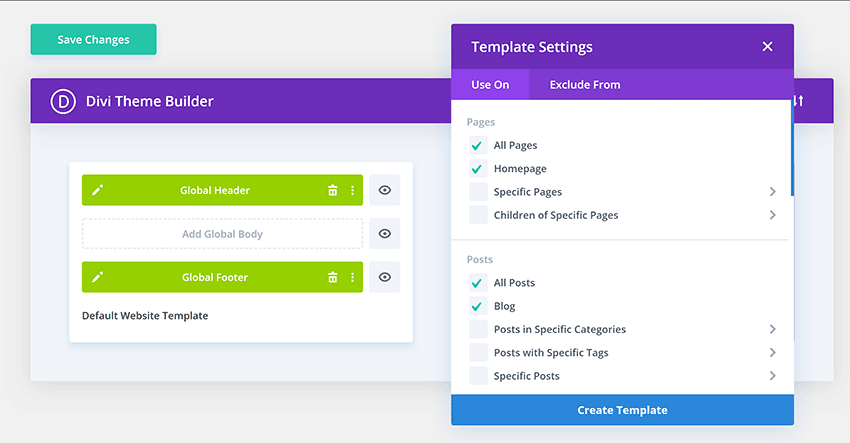
يتمتع Divi بدعم كبير لمخصص موضوع WordPress. يتيح لك ضبط الرأس وقوائم التنقل والطباعة والتصميم والأزرار والمزيد.
لا يزال يتم التعامل مع معظم إعدادات التصميم من خلال Divi Builder و Divi Library و Divi Theme Builder.
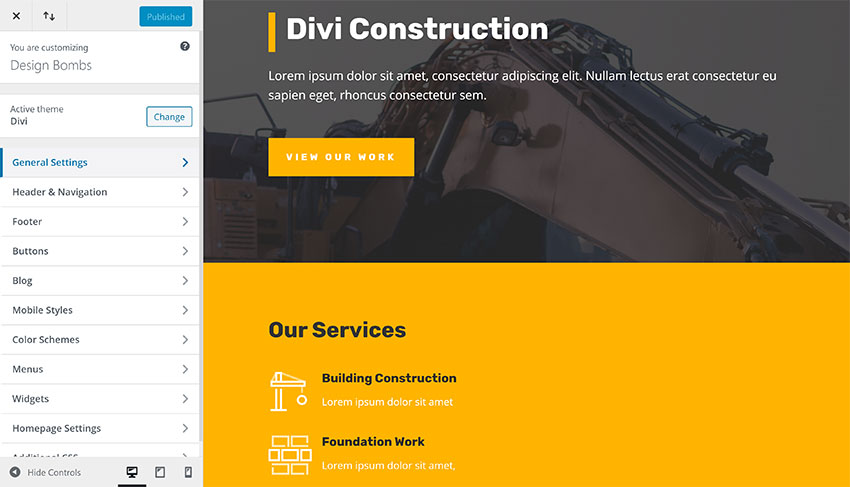
تتوفر العشرات من الإعدادات داخل منطقة خيارات Divi الرئيسية.
من هذه المنطقة ، يمكنك تمكين وتعطيل Divi Builder لأنواع منشورات معينة ، وتغيير إعدادات التنقل ، وتعديل المنشور الفردي وإعدادات تخطيط الصفحة المفردة والمزيد.
لدى Divi أيضًا محرر دور متقدم. يمكن استخدام هذا لتحديد ميزات Divi التي يمكن لمجموعات مستخدمي WordPress الوصول إليها.
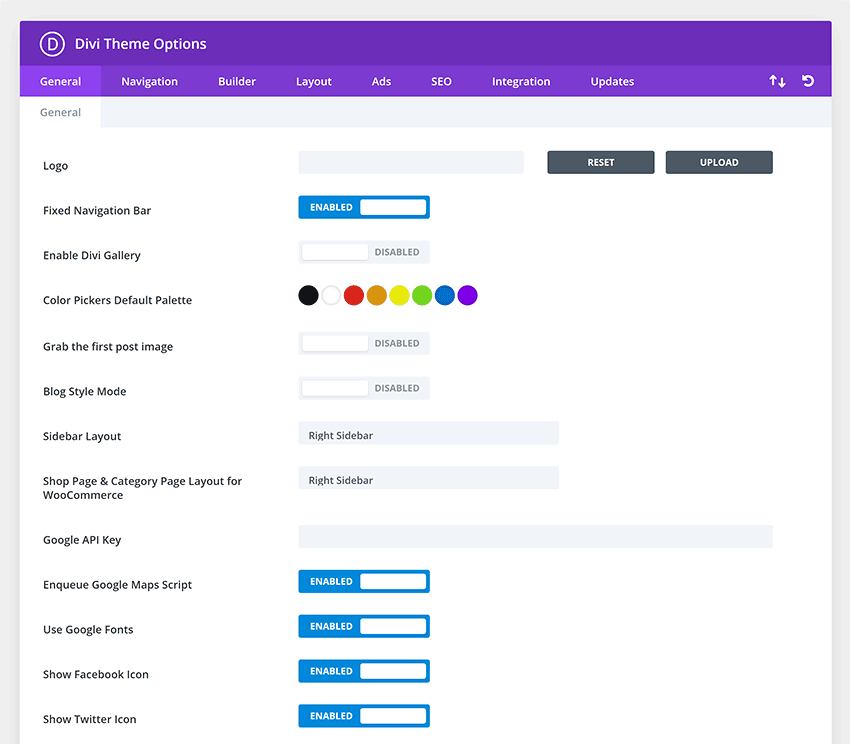
أسترا
على عكس Divi ، تضع Astra جميع الإعدادات وخيارات التخصيص داخل أداة تخصيص سمة WordPress. يعد هذا اختيارًا جيدًا لأنه يتيح لك رؤية التغييرات في الوقت الفعلي ، لكن الإعداد الأولي يحتاج إلى تحسين.
توجد صفحة خيارات Astra التي ترتبط بالمناطق الرئيسية في أداة تخصيص سمة WordPress وتعرض روابط لصفحات الدعم.
صفحة الخيارات هي أيضًا المكان الذي تقوم فيه بتنشيط المكونات الإضافية الموصى بها وتمكين وحدات Astra Pro.
حافظ مطورو Astra على السمة الأساسية محدودة ، مما يعني أنه يجب تمكين الإعدادات المهمة من خلال المكونات الإضافية مثل Astra Bulk Edit و Astra Widgets و Astra Customizer Reset و Import / Export Customizer Settings.
لاستيراد تصميمات مواقع الويب المعدة مسبقًا ، تحتاج إلى تنشيط المكون الإضافي Starter Templates WordPress.
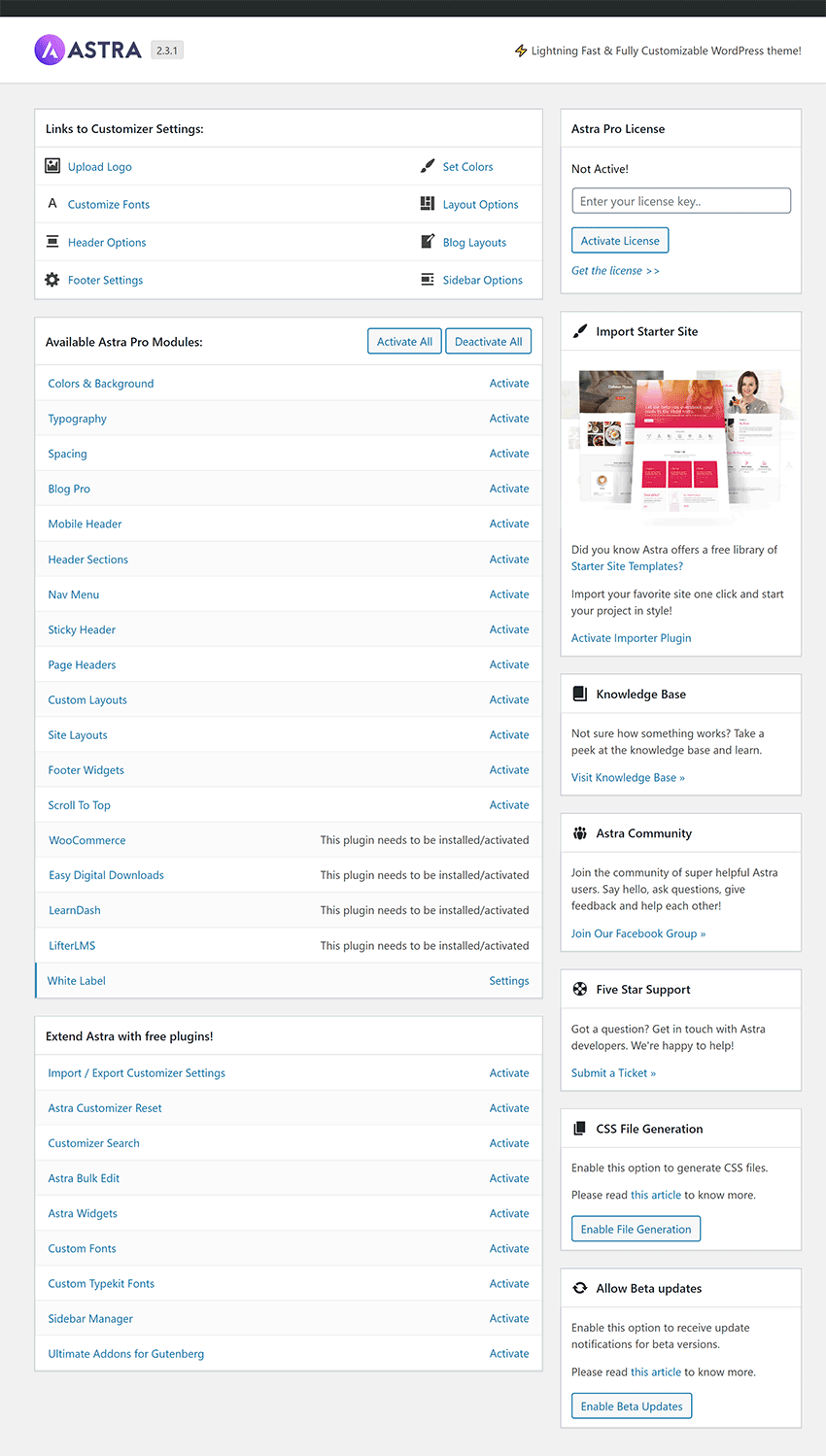
لإلغاء قفل الميزات الإضافية في Astra Pro ، تحتاج إلى تنشيط المكون الإضافي Astra Pro WordPress ثم تمكين الوظيفة التي تحتاجها من صفحة خيارات Astra Pro الرئيسية.
تقدم Astra Pro العديد من تخطيطات مواقع الويب وتخطيطات المدونة ونظام تخطيط مخصص وتكامل WooCommerce الموسع والقوائم الضخمة ورؤوس الصفحات والمزيد.
بالمقارنة مع Divi و Avada ، تتمتع Astra بلا شك بأفضل دعم لمخصص سمة WordPress حيث يمكن الوصول إلى جميع خيارات التصميم ومعظم إعدادات موقع الويب هناك.
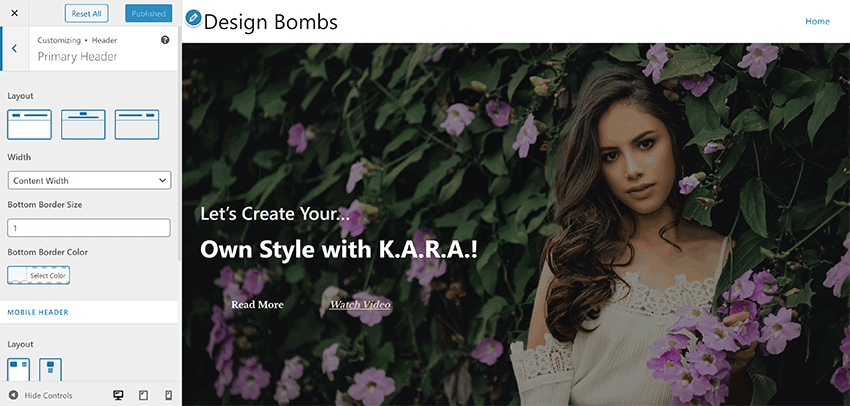
أفادا
الآن دعونا نلقي نظرة على Avada.
تحتوي منطقة الإعدادات الرئيسية في Avada على صفحة ترحيب وصفحة تسجيل للتحقق من صحة الشراء وصفحة دعم وصفحة عروض توضيحية للقوالب وصفحة مكونات إضافية وصفحة حالة النظام.
من أجل استخدام Avada ، يجب عليك تنشيط المكونين الإضافيين Avada Core و Avada Builder WordPress.
يمكن تنشيط مكونات WordPress الإضافية الأخرى من هذه الصفحة أيضًا بما في ذلك ملحق التسمية البيضاء والمكونات الإضافية المتميزة مثل Convert Plus و Advanced Custom Fields Pro و LayerSlider WP و Slider Revolution.
Avada Builder Live ليس مجرد منشئ صفحات ومخصص ثيمات. يسمح لك محرر الواجهة الأمامية أيضًا بالوصول إلى إعدادات موقع الويب للتخطيطات والعناوين والمنزلقات و CSS المخصص ووظائف الاستيراد والتصدير.
تتوفر كل إعدادات موقع الويب هذه والمزيد عبر صفحة إعدادات Avada العامة. تسرد الصفحة مئات الإعدادات للألوان والرؤوس والقوائم والطباعة وعروض الشرائح والأداء والمزيد.
يمكنك العودة إلى Avada Builder Live في هذه المنطقة من خلال النقر على زر "Avada Live".
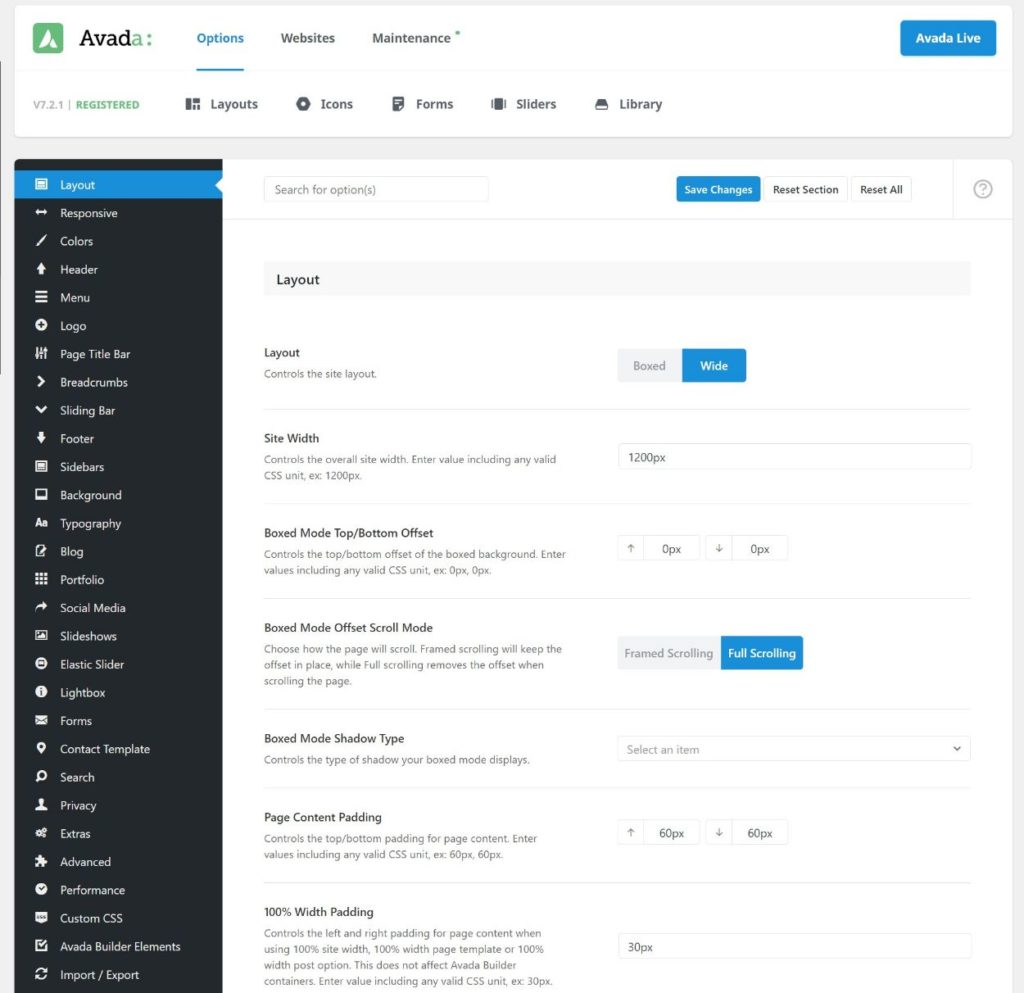
عند تنشيط المكونين الإضافيين Avada Core و Avada Builder WordPress ، ستظهر قائمتان جديدتان للمسؤولان لكل من Avada Builder و Elastic Slider.
ستجد العديد من الإعدادات المفيدة عبر مناطق إعدادات Avada Builder.
على سبيل المثال ، يمكنك تمكين وتعطيل وحدات المحتوى وتحديد أنواع المنشورات التي يعمل معها Avada Builder. يمكنك أيضًا استيراد وتصدير محتوى Avada Builder من هذه الصفحة.
مكتبة Avada Builder متاحة هنا أيضًا. يسرد جميع قوالب الصفحة والحاويات والأعمدة والعناصر المحفوظة.
يمكن إضافة الرموز المخصصة هنا أيضًا وهناك منشئ السمات الذي يتيح لك تعيين تخطيطات لشريط عنوان صفحتك والمحتوى والتذييل.
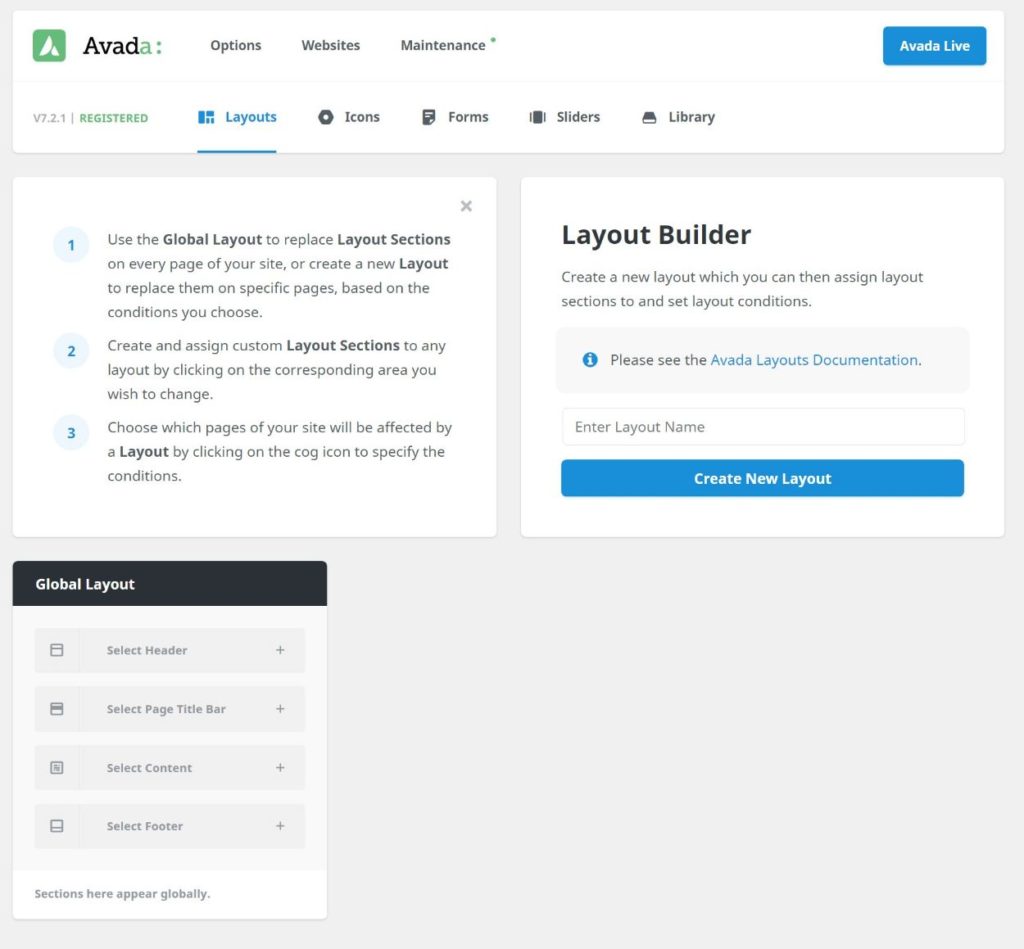
عندما يتعلق الأمر بتخصيص موقع الويب الخاص بك ، فإن Divi و Avada يتفوقان على غالبية سمات WordPress في السوق.
اتخذت السمات الأنيقة أسلوبًا بسيطًا في Divi Theme عن طريق نقل معظم الإعدادات إلى Divi Builder. يأخذ Avada خطوة أخرى إلى الأمام من خلال دمج أداة تخصيص السمات في المحرر والسماح لك بتغيير إعدادات موقع الويب العامة دون مغادرة المحرر.
تعمل Astra بشكل جيد مع أداة تخصيص سمة WordPress ، ولكن أسلوب المطور المجزأ لتمكين الميزات وتعطيلها يجعل إعداد موقع الويب الخاص بك أكثر صعوبة مما يجب أن يكون.
تكلفة Divi و Astra و Avada
عندما تقرر موضوع WordPress الذي تريد استخدامه ، فأنت بحاجة إلى مراجعة الميزات والوظائف المهمة بالنسبة لك ، ولكن عليك أيضًا مراعاة التكلفة.
تسعير Divi
تبنت السمات الأنيقة أحد أبسط نماذج التسعير في عالم WordPress.
مقابل 89 دولارًا سنويًا ، يمكنك الوصول إلى Divi Theme والمكوّن الإضافي Divi Builder WordPress المستقل.
تتضمن عضويتك أيضًا سمة WordPress الخاصة بالمجلة - Extra ، والاشتراك في البريد الإلكتروني والمكوِّن الإضافي WordPress للجيل الرائد - Bloom ، والمكوِّن الإضافي WordPress للوسائط الاجتماعية - Monarch.
إذا كنت تفضل ذلك ، يمكنك الوصول مدى الحياة إلى جميع المنتجات مقابل رسوم لمرة واحدة قدرها 249 دولارًا.
تقدم كلتا الخطتين استخدامًا غير محدود للموقع وتحديثات ودعمًا وضمانًا لاسترداد الأموال لمدة 30 يومًا.
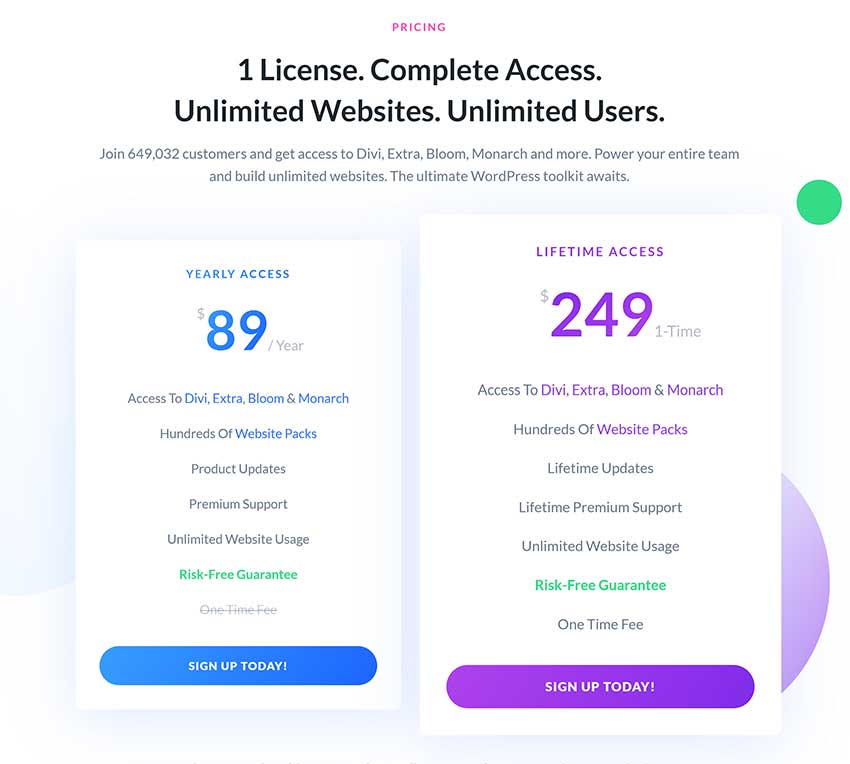
تسعير Astra
تعد مراجعة تكلفة استخدام Astra أكثر صعوبة قليلاً حيث تحتاج إلى التفكير في الميزات المهمة بالنسبة لك.
كما تعلم ، يمكن تنزيل الإصدار الأساسي من Astra مجانًا من WordPress.org. قد يكون هذا التصميم كافيًا للعديد من مستخدمي WordPress حيث يمكن تثبيت العشرات من تصميمات مواقع الويب المعدة مسبقًا عبر المكون الإضافي Starter Templates WordPress.
من أجل فتح الميزات الاحترافية ، تحتاج إلى الترقية إلى إحدى باقات Astra المتميزة. تقدم جميع الخطط استخدامًا غير محدود لموقع الويب ودعمًا وتحديثات وضمان استرداد الأموال لمدة 14 يومًا.
تُباع خطة Astra Pro بسعر 59 دولارًا في السنة أو 249 دولارًا للوصول إليها مدى الحياة.
ستكلفك الترقية إلى خطة Mini Agency Bundle 169 دولارًا سنويًا أو 499 دولارًا للوصول مدى الحياة. يمنحك هذا الوصول إلى قوالب بداية الوكالة الإضافية والمكوِّن الإضافي WP Portfolio WordPress الذي يبيع من 49 دولارًا بمفرده.
تتضمن خطة Mini Agency Bundle أيضًا إما Ultimate Addons for Elementor أو Ultimate Addons for Beaver Builder ؛ كلاهما يتم بيعهما بسعر يبدأ من 69 دولارًا أمريكيًا عند شرائهما بشكل منفصل.
تبلغ تكلفة حزمة الوكالة الكاملة 249 دولارًا في السنة أو 699 دولارًا للوصول إليها مدى الحياة. بالإضافة إلى المكونات الإضافية الثلاثة لبرنامج WordPress المذكورة أعلاه ، فهي تتضمن الاشتراك في البريد الإلكتروني والجيل المتوقع من WordPress plugin Convert Pro (99 دولارًا +) ، والمكوِّن الإضافي لترميز المخطط Schema Pro ($ 79 +) والوصول إلى أكاديمية SkillJet وأي WordPress WordPress في المستقبل المكونات الإضافية التي أصدرها المطور.
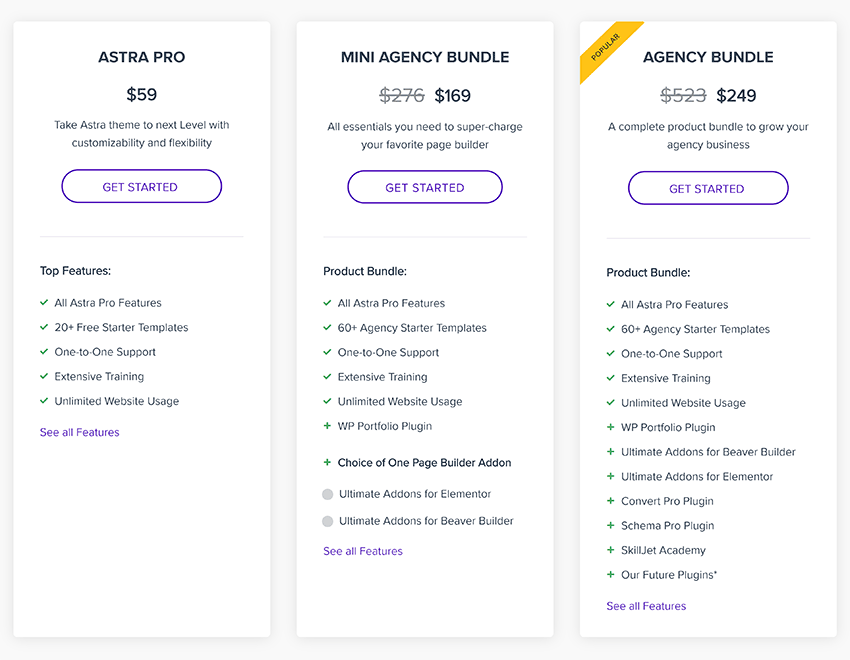
تسعير Avada
Avada هو موضوع WordPress الأكثر مبيعًا على ThemeForest.
يتم بيعها بسعر 60 دولارًا وتأتي مع تحديثات مدى الحياة وستة أشهر من الدعم. يمكن إضافة ستة أشهر أخرى من الدعم مقابل 18 دولارًا إضافيًا ، وبذلك تصل التكلفة الإجمالية إلى 78 دولارًا للسنة الأولى.
يتضمن Avada أيضًا أكثر من 100 دولار من مكونات WordPress الإضافية. يتضمن ذلك Convert Plus (24 دولارًا) و Advanced Custom Fields Pro (49 دولارًا أمريكيًا) و LayerSlider WP (25 دولارًا) و Slider Revolution (29 دولارًا).
على عكس Divi و Astra ، لا يتضمن ترخيص Avada استخدامًا غير محدود ويطلب منك شراء ترخيص واحد لكل موقع ويب.
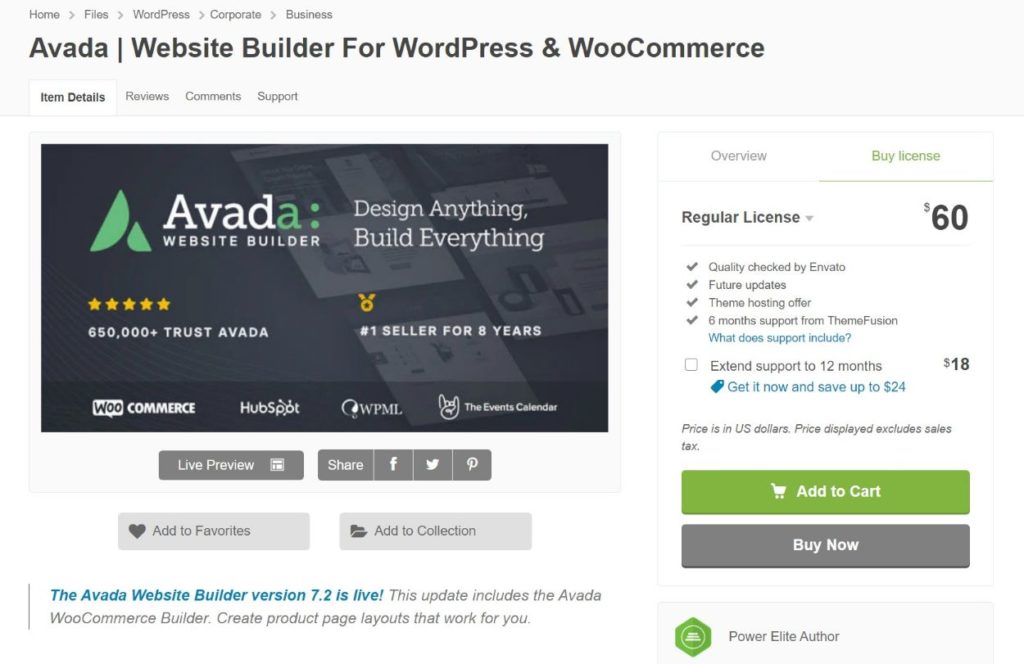
الاستنتاجات
كما ترون ، يتم بيع Divi و Avada بسعر مماثل وكلاهما يأتي مع إضافات WordPress الإضافية المتميزة.
يمنح ترخيص Avada الاستخدام على موقع ويب واحد فقط ، لذا قد يكون استخدام Avada أكثر تكلفة بشكل ملحوظ إذا كنت تخطط لاستخدام التصميم على مواقع ويب متعددة ، ولكن نظرًا لأن كل ترخيص يمنح تحديثات غير محدودة ، فقد يجد بعض المستخدمين أن Avada أرخص من الاشتراك في عضوية The Elegant Themes السنوية.
تُباع Astra وفقًا لنموذج تسعير freemium.
اعتمادًا على الميزات التي تحتاجها ، يمكن أن يكون Astra إما أرخص قالب WordPress للاستخدام أو الأغلى. سينخفض هذا إلى ما إذا كنت تريد استخدام أحد تصميمات قوالب بداية الوكالة وما إذا كانت المكونات الإضافية المتميزة الإضافية في خطط الوكالة ذات قيمة بالنسبة لك.
إذا كنت تفكر في استخدام Astra ، فعليك أيضًا التفكير في التكلفة الإضافية لترقية Elementor و Beaver Builder و Brizy ، من أجل فتح جميع ميزات منشئ الصفحات الذي تعتمده. يبدأ سعر التجزئة Brizy Pro و Elementor Pro من 49 دولارًا سنويًا ، ومع ذلك ، فإن الإصدار الكامل من Beaver Builder يبدأ من 99 دولارًا.
افكار اخيرة
آمل أن تكون قد استمتعت بهذه النظرة على Divi و Astra و Avada.
قد يكون اختيار سمة WordPress مضيعة للوقت وعقبة أمام إطلاق مشروع جديد ، لذلك آمل أن يكون لديك الآن فكرة أفضل عما يمكن أن تفعله سمات WordPress هذه.
إذا كنت تستخدم ميزانية ، فإنني أوصي بالنظر إلى الإصدار الأساسي من Astra لأنه مجاني للتنزيل ، ويعمل مع منشئي صفحات WordPress مجانًا ويمنحك إمكانية الوصول إلى العشرات من تصميمات مواقع الويب المعدة مسبقًا عبر المكون الإضافي Starter Templates WordPress.
إذا كنت تريد أفضل حل ، فإنني أوصي بـ Divi و Avada. إنها سمات WordPress راسخة تأتي مع مئات الميزات والوظائف المتقدمة. بالنسبة لمعظم الناس ، أعتقد أن سمات WordPress هذه توفر قيمة أفضل مقابل المال على Astra Pro ، مع كون Divi أرخص في الاستخدام إذا كان لديك العديد من مواقع الويب ويعمل Avada بسعر أرخص للآخرين بسبب التحديثات مدى الحياة.
شاهد مراجعتنا الكاملة لـ Divi Theme و Elegant Themes للحصول على تقدير أفضل لما يمكن أن تفعله.
للحصول على تحديثات أحدث مقالات Design Bomb ، يرجى الاشتراك عبر RSS أو متابعتنا على Facebook أو Twitter.
شكرا للقراءة.
كيفن
